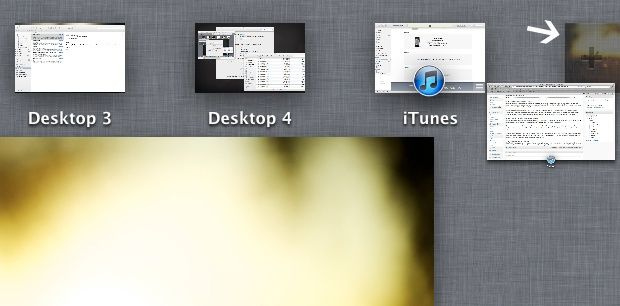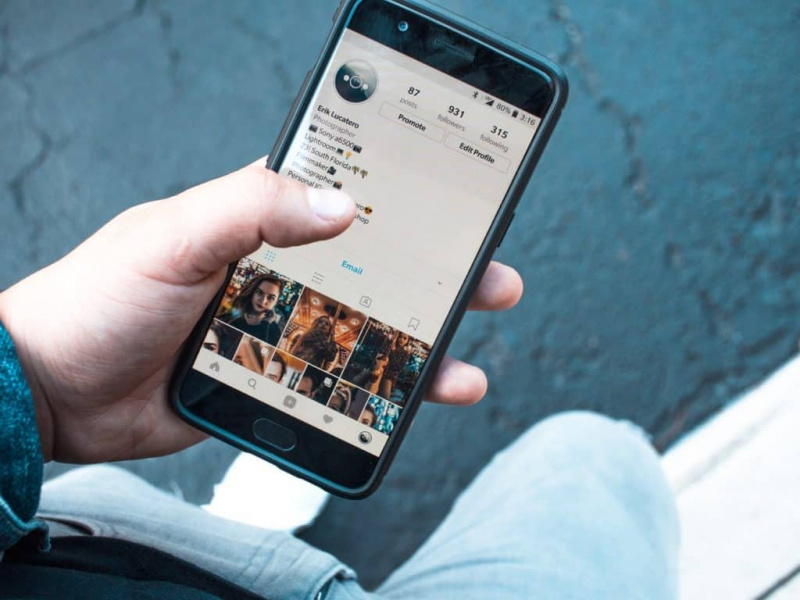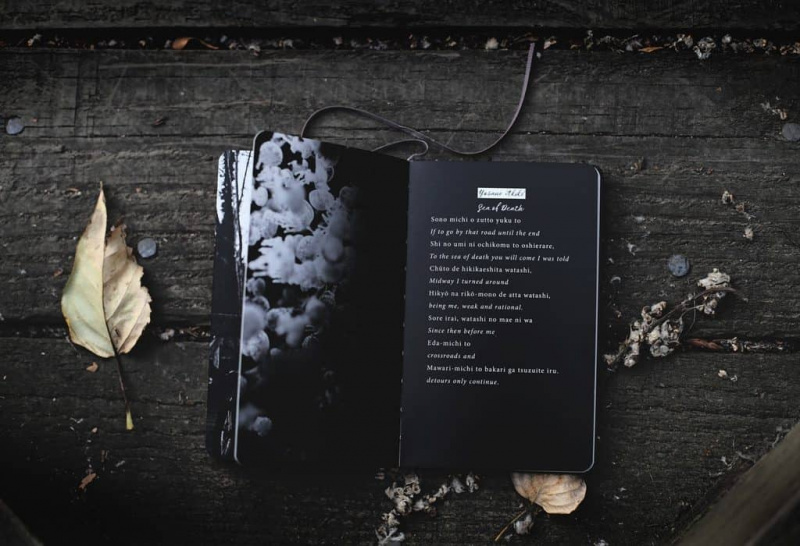15 hemligt dolda funktioner på Mac Du kommer förmodligen inte att veta om du saknar det här
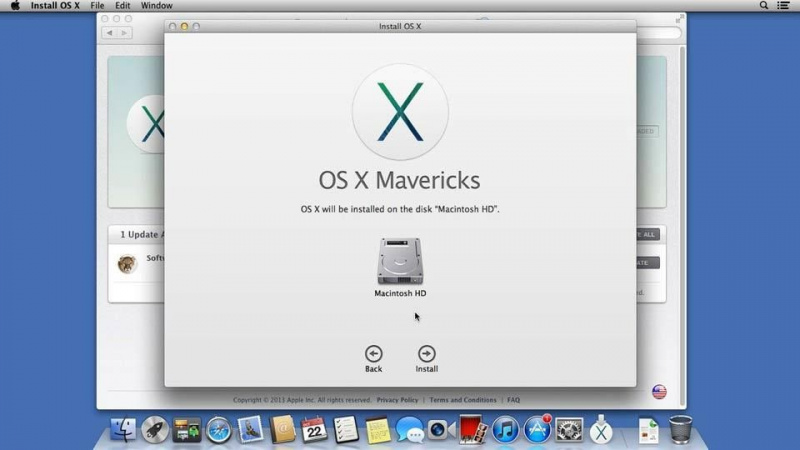
Mac OS X har flera fantastiska funktioner som är dolda för användaren. Om du har använt Mac i några år är vi säkra på att du skulle ha snubblat över några dolda Mac-funktioner. Många användare känner inte till dessa hemliga Mac-funktioner även efter flera års användning av Mac OS X. I den här artikeln har vi samlat 15 användbara, mindre kända Mac-funktioner som säkert kommer att överraska dig.
Slå samman mappar
Du kan enkelt slå samman innehållet i två mappar med samma namn men att dra en mapp till en annan uppmanar ett Ersätt-dialogmeddelande. Så tricket att slå samman två mappar är att använda Alternativ - Dra mappen som uppmanar ett ytterligare val att slå samman mappar. En mapp som innehåller innehållet i både käll- och målmappar skapas.
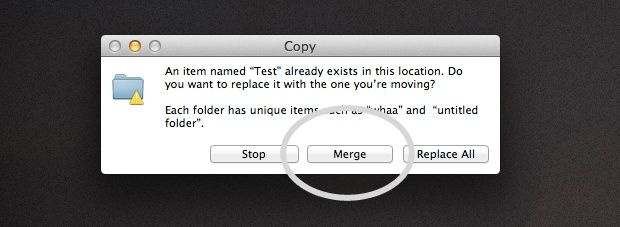
Skapa en signatur i förhandsgranskning
Det är enkelt att lägga till en signatur i ditt dokument i Mac. Öppna dokumentet i förhandsgranskning och öppna verktygsfältet Annotations. Klicka på knappen Signatur och välj Skapa signatur från inbyggd iSight alternativ. Följ instruktionerna på skärmen för att lägga till en signatur i ditt dokument. Du kan också spara din signatur för framtida bruk.
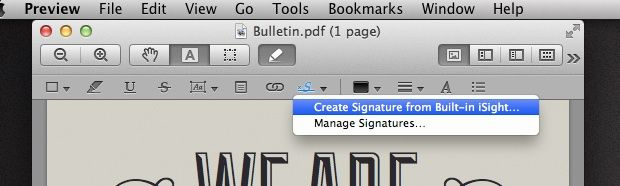
Snabb ordboksåtkomst
Du kan snabbt komma åt ordlistan i Mac-system med dessa genvägsalternativ. I äldre version av Mac OS, använd ⌘⌃ D att ta upp definitionen av världen medan du svävar över ordet. Du kan hitta definitionen av ett ord genom att dubbeltrycka med tre fingrar i Lion-versionen. Snabb åtkomst till ordlistan hjälper användare att hitta betydelser för att dölja ord omedelbart.Reklam
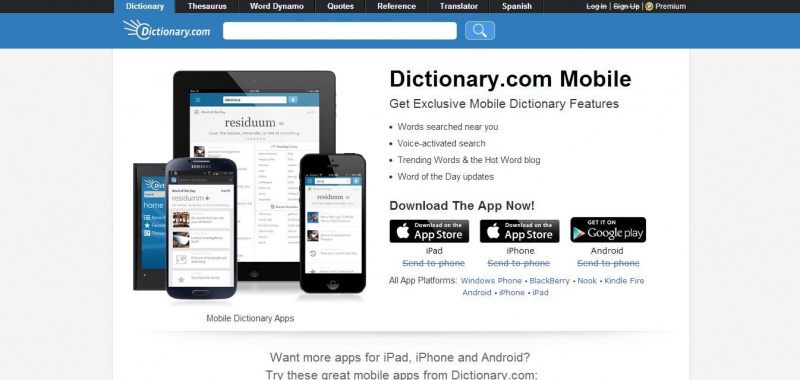
Återställa rullningsfält
Scrollfält är som standard dolda i Lion-versionen och är bara synliga när en användare börjar bläddra på sidan. Detta kan ibland vara förvirrande och därför föredrar många användare att ha rullningslisterna på. Du kan alltid ha rullningslisterna synliga genom att ändra standardinställningen. Gå till Systeminställningar under Allmän kategori; Välj Alltid under Visa rullningsfält alternativ.
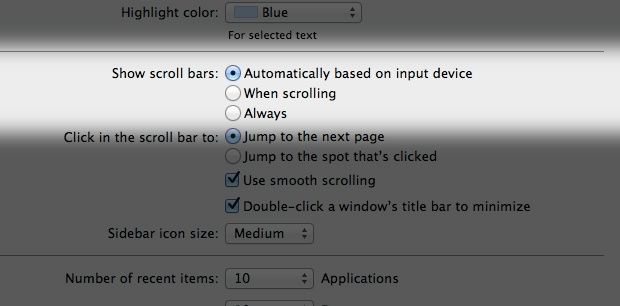
Inbyggt emoji-stöd
Det är extremt enkelt att infoga uttryckssymboler i Mac OS X. Den levereras med en inbyggd emoji som gör det möjligt för användare att infoga specialtecken. Tryck på ctrl + ⌘ + utrymme för att öppna fönstret. Det här fönstret innehåller en uttömmande lista med specialtecken. Du kan välja de specialtecken och uttryckssymboler som du behöver i det här fönstret.
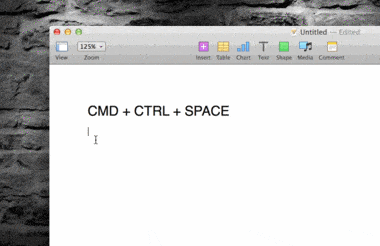
Tal-till-text-omvandling
Diktat-typning i Mac OS fungerar fantastiskt bra. Du kan konvertera ditt tal till text genom att trycka två gånger på funktionstangenten (fn) och börja tala. Din röst konverteras till text när du trycker på funktionstangenten (fn) en gång till. OS X skrivs ut när du pratar.Reklam
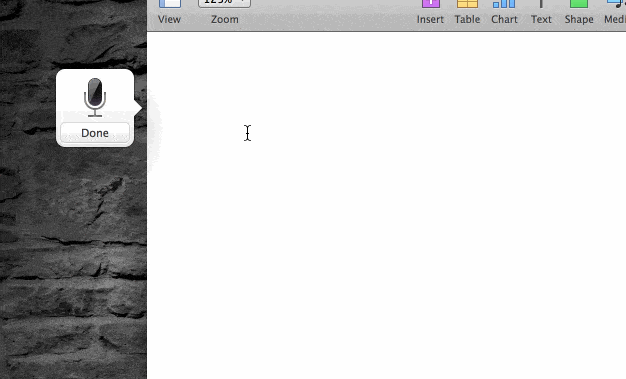
Enkel volym och ljusstyrka
Med denna genväg kan volym- och ljusstyrningskontroll uppnås ganska enkelt. Håll ⇧ + ⌥ tillsammans för att ändra ljusstyrkan i små steg. Du kan ändra volymkontrollen utan att påverka ljusstyrkan genom att bara hålla ned ⇧-knappen.
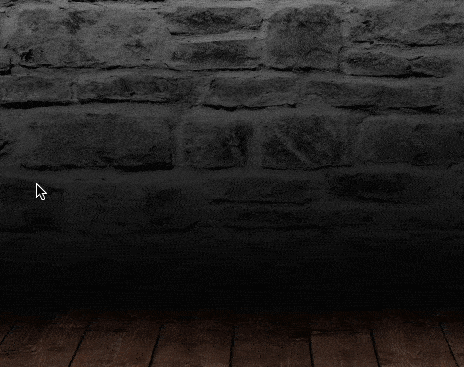
Automatisk komplettering av ord
Har du problem med stavningar? Denna dolda funktion hjälper dig att stava svåra ord korrekt när du skriver in iChat eller TextEdit. Tryck F5 eller Alternativ + Escape för att ta fram en automatisk komplett meny som ger en lista över möjliga stavningar till det ord som du har börjat skriva. Denna funktion är extremt användbar när du skriver officiella dokument.
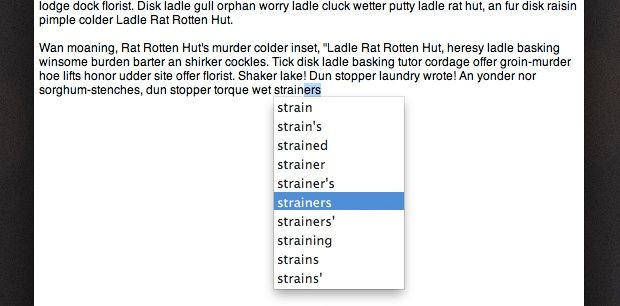
Snabb Duplicate Open File
Många av apparna på Mac saknar alternativet Spara som för att duplicera en öppen fil. Det finns ett sätt att uppnå duplicering av en öppen fil utan att öppna Arkiv-menyn. Klicka på filnamnet högst upp. Detta visar en meny med alternativ. Klicka på alternativet Duplicera vilket gör att du kan replikera filen.Reklam
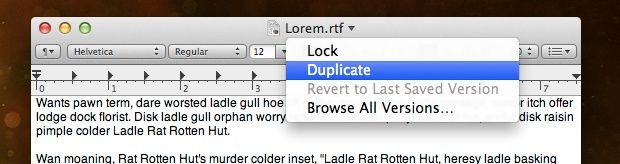
Hot Corners
Med den här funktionen kan du utlösa vissa händelser genom att trycka på hörnet på skärmen. Du kan aktivera inställningen för heta hörn genom att navigera till Systeminställningar -> Skrivbord och skärmsläckare -> Fliken Skärmsläckare -> Hot Corners. Det är en mycket användbar funktion som låter dig inaktivera skärmsläckare, starta aviseringscenter och öppna applikationer.
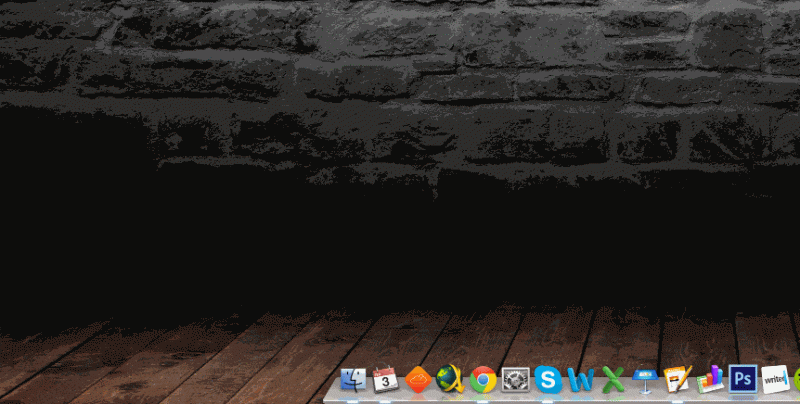
Stäng Running Apps
Körande appar tar upp mycket RAM-minne och saktar ner ditt system. Här är en snabb lösning för att stänga dina körande appar på Mac. Håll bara ⌘ + fliken och fortsätt hålla ⌘ och flikar igenom alla öppna appar. När du når appen som du vill avsluta, tryck på Q. Om du vill dölja appen trycker du på H.
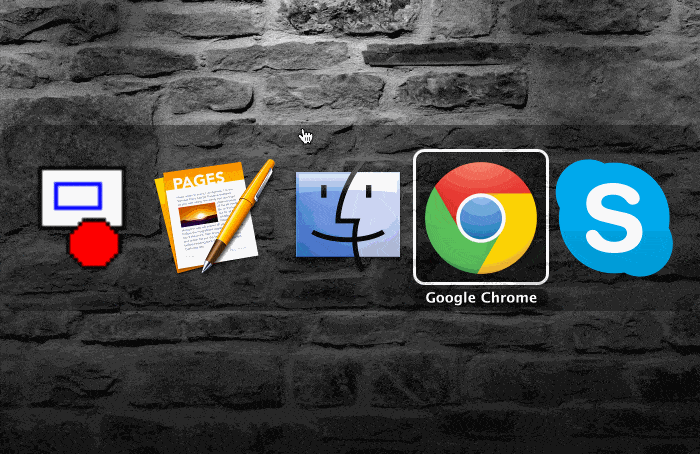
Stäng av notifikationer
Öppna ditt meddelandecenter och bläddra nedåt sidoladdningsfältet tills du hittar funktionen Stör ej. Slå på den så får du inga aviseringar på en dag. Det är ett bekvämt sätt att fokusera på ditt arbete utan att störas av meddelanden som dyker upp ganska ofta. Du kan också schemalägga funktionen Stör ej för att aktiveras under en viss tidsperiod eller för en viss händelse. Du kan till exempel stänga av den när skärmen speglas till en projektorutgång.Reklam
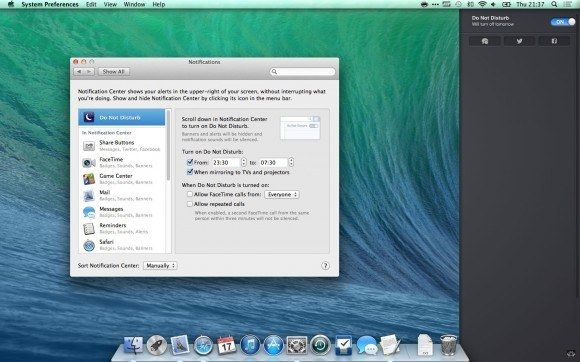
Ta bort appar i Launchpad
Att ta bort appar med Launchpad är ett enkelt sätt att rensa gamla appar. Öppna Launchpad-gränssnittet och håll nere Alternativet för att starta iOS-stilens vinkelläge. Detta aktiverar stängningsikonerna på appar installerade via Mac App Store. Du kan klicka på korsikonen för att ta bort oanvända gamla appar från systemet.
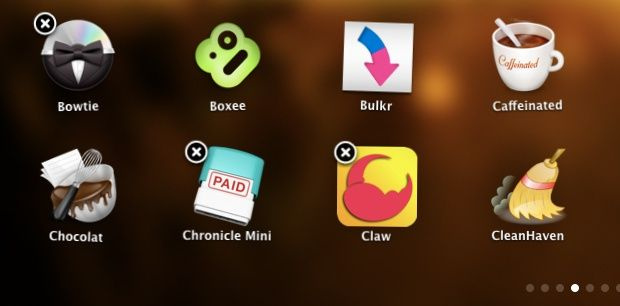
Förhandsgranska filer
Förhandsgranska filer är väldigt enkelt med det här tricket. Håll ner mellanslagstangenten när du väljer en fil för att förhandsgranska filen. Du kan även förhandsgranska bild- och videofiler med det här alternativet. Du kan växla mellan filer medan du är i förhandsgranskning genom att trycka på piltangenterna.
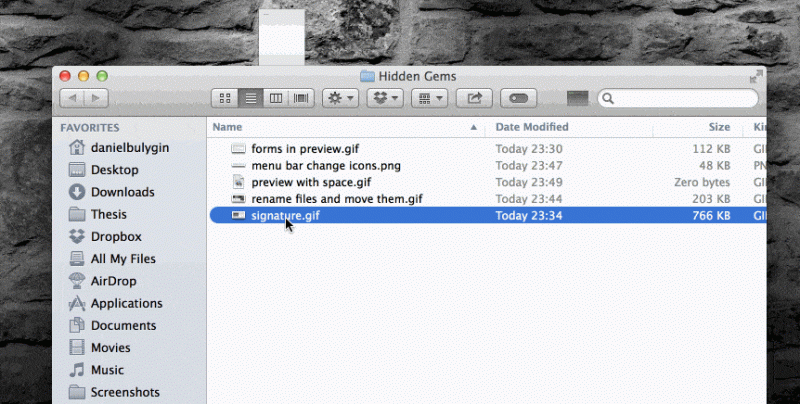
Skapa ett nytt skrivbord
Mission Control är en cool ny funktion i Lion. I Mission Control kan du enkelt skapa ett nytt skrivbord. En flik '+' visas längst upp till höger medan du håller musen i Mission Control. Om du vill flytta ett fönster till ett nytt skrivbord kan du släppa dem på fliken '+'. Du kan ha ett dedikerat skrivbord genom att helt enkelt dra och släppa fönster till den här fliken.Reklam